Résumé:
Cet article va vous expliquer les moyens de travail 100% sur la façon de récupérer les fichiers supprimés de Dropbox. Consultez les étapes ci-dessous.
Dropbox est un logiciel web qui synchronise les magasins et crée une sauvegarde des applications et de tous les types de données. Vous pouvez synchroniser et effectuer une sauvegarde de vos fichiers tels que de la musique, des photos, des vidéos, des films et des documents, etc. en faisant glisser et tomber dans le serveur Dropbox.
Mais il ya des moments où vous décidez d'effacer toutes les données inutiles telles que les fichiers et les dossiers de Dropbox pour effacer un peu d'espace.
Et si vous supprimez des documents précieux ou des photos accidentellement, alors comment puis-je récupérer? S'il vous plaît ne vous inquiétez pas, car il ya toujours une solution possible pour récupérer les fichiers supprimés de Dropbox.
Qu'est-ce qui fait que les fichiers et les dossiers sont supprimés de Dropbox
1. Supprimez les fichiers ou dossiers nécessaires avec les fichiers indésirables sans attention. Eh bien, ça peut arriver à n'importe qui !
2. Les fichiers et les dossiers sont supprimés de la Dropbox en raison de la présence de mauvais secteurs dans le disque dur de l'ordinateur.
3. L'antivirus peut aussi parfois verrouiller l'accès aux fichiers et aux dossiers.
Moyens de récupérer les fichiers supprimés de Dropbox
La bonne partie est que les fichiers supprimés et les dossiers existent toujours et attendre la récupération. Par conséquent, voici quelques solutions, que vous pouvez choisir de récupérer les fichiers supprimés de Dropbox.
#1 récupérer les fichiers supprimés du site Web Dropbox directement
Lorsque vous videz définitivement vos fichiers essentiels ou un dossier, vous pouvez rapidement annuler les fichiers supprimés de l'option "Trash" dans Dropbox.
La question est de savoir combien de temps Dropbox conserve-t-il les fichiers supprimés ? Eh bien, les dossiers supprimés ou supprimés restent dans Trash pendant 30 jours pour un compte personnel, et si vous pouvez passer au compte Dropbox Professional, vous pouvez avoir 120 jours pour sauvegarder les fichiers supprimés.
Ensuite, avec le plan de sauvegarder le calendrier, vous pouvez rapidement récupérer les fichiers supprimés de Dropbox.
1. Aller sur le site Dropbox; connectez-vous pour dropbox.com avec votre compte.
2. Cliquez sur les "fichiers supprimés" sur le côté gauche de la page.
3. Une fois que vous cliquez sur le dossier "Fichiers supprimés", vous pouvez afficher tous les fichiers et dossiers supprimés à partir du bac de recyclage Dropbox. Ces fichiers et dossiers supprimés apparaîtront en gris.
4. Après cela, cliquez sur le fichier ou un dossier que vous souhaitez restaurer en cliquant sur l'espace fourni sur le côté droit du nom du fichier.
5. Maintenant, dans cette étape, vous devrez cliquer sur le bouton "Restaurer" situé au-dessus de la liste de fichiers.
La suite de ces étapes vous permettra de récupérer les fichiers supprimés de Dropbox.
Vous pouvez choisir de restaurer plusieurs fichiers et dossiers en appuyant sur la touche Décalage pour PC et Commande pour Mac. Considérez que c'est une machine de temps sur Dropbox !
#2 Undelete Fichiers récemment perdus avec la barre de recherche Dropbox
Étape 1: Connectez-vous au site Dropbox dropbox.com et allez à la barre de recherche située en haut à droite de la page. Tapez le nom du fichier récemment supprimé ou écrivez le mot clé qui s'applique au fichier à rechercher et appuyez sur entrez.
Étape 2: Cela vous permettra de voir tous les fichiers supprimés. Sélectionnez le fichier que vous souhaitez récupérer et cliquez sur l'option "Restaurer". Ce fichier choisi sera déplacé vers la page Mes fichiers.
#3 restaurer le fichier supprimé à l'aide de la page Événements
Étape 1: Connectez-vous au site Dropbox «dropbox.com» et naviguez vers dropbox.com/events.
Étape 2: Sur la page événements, vous verrez des actions enregistrées comme des modifications, des noms, des mouvements et des ajouts, etc. Recherchez votre fichier ici, lorsqu'il est trouvé il suffit de le sélectionner et de le restaurer.
Vous pouvez choisir de restaurer plusieurs fichiers et dossiers en appuyant sur la touche Décalage pour PC et Commande pour Mac.
#4 Récupérer les fichiers supprimés de Dropbox à l'aide de Bitwar Data Recovery
Si vous désirez récupérer les fichiers supprimés de Dropbox plus de 30 jours ou 120 jours, alors les méthodes ci-dessus-indiqué ne fonctionnera pas. Toutefois, vous pouvez toujours essayer de restaurer les fichiers et dossiers supprimés en permanence de la Dropbox en récupérant le dossier de cache.
Mais, que faire si cela échoue aussi? Vous avez besoin d'un outil de récupération de données approprié. Il ya un nombre incalculoutume d'outils de récupération de données sur le marché, mais, la question est de savoir lequel choisir et pourquoi?
Bitwar Data Recovery logiciel est l'un de ces outils, qui vous fournira des résultats précis pour Dropbox, OneDrive ou même lecteur Google. Il permet de récupérer les données à un rythme plus rapide avec une sécurité élevée.
Tout ce dont vous avez besoin est de vérifier les étapes montrant comme suit.
Étape 1: Téléchargez la dernière version du logiciel de récupération de données Bitwar, puis installez-la sur votre PC ou Mac.
Étape 2: Lancez le logiciel et cliquez sur la récupération de fichiers supprimée.
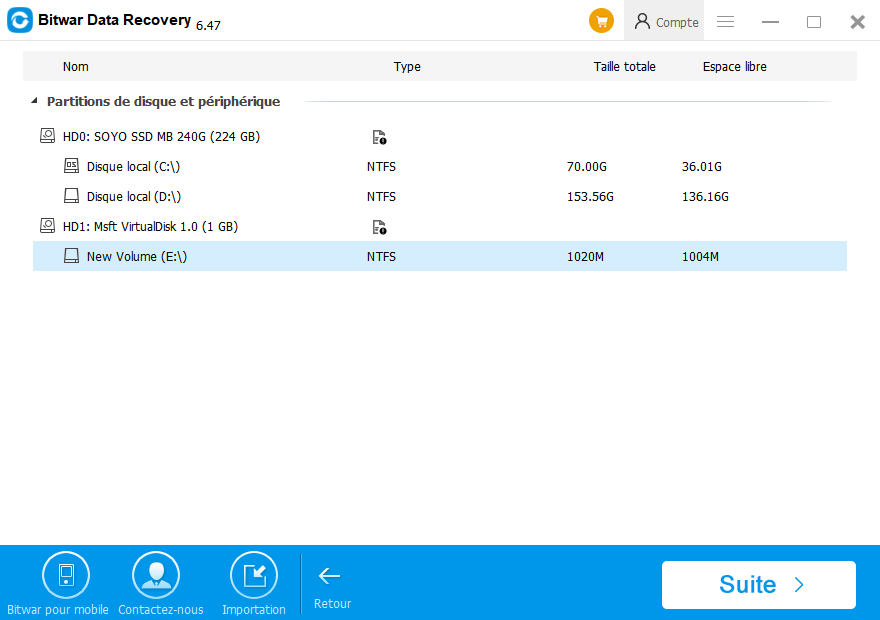
Étape 3: Dans cette étape, sélectionnez le lecteur ou le partitionnement qui contient les fichiers supprimés et appuyez sur le bouton Suivant.
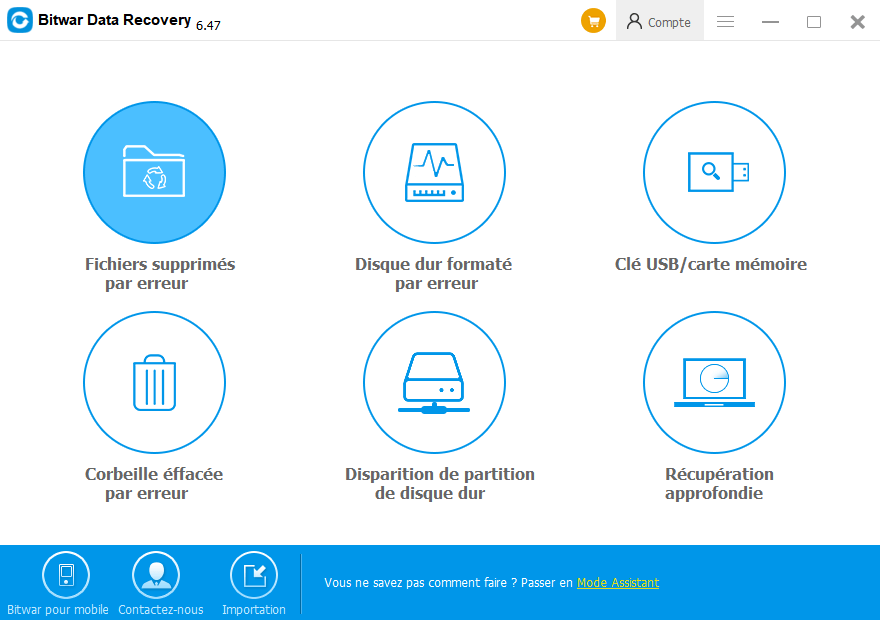
Étape 4: Choisissez le type de fichier que vous souhaitez restaurer.
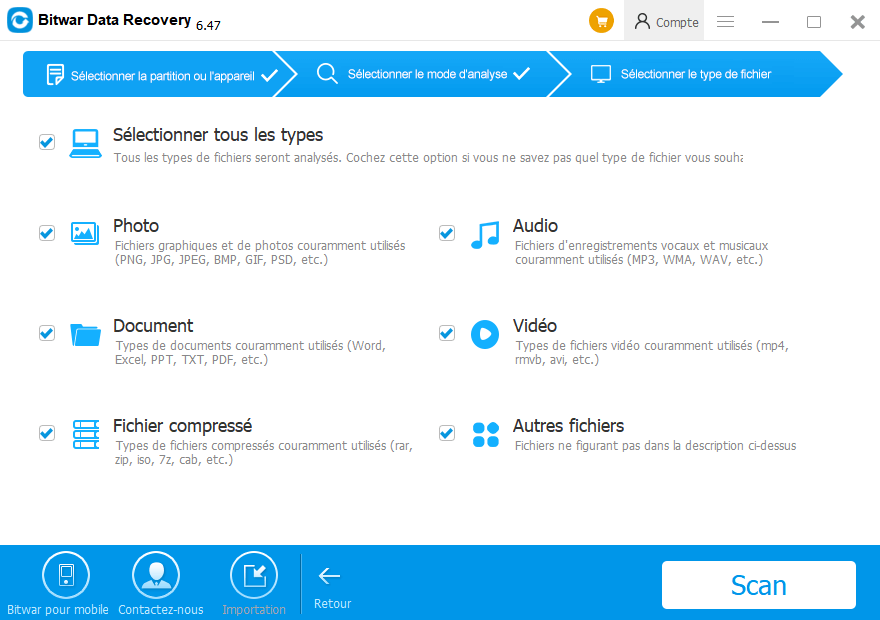
Étape 5: Prévisualisez les données et vérifiez les données qui sont en bon état pour la restauration, puis appuyez sur l'option Récupérer pour récupérer les données perdues dont vous avez besoin.
Conseils: Ne enregistrez pas les fichiers directement à la position où contient vos fichiers supprimés Dropbox pour éviter une perte permanente de données.
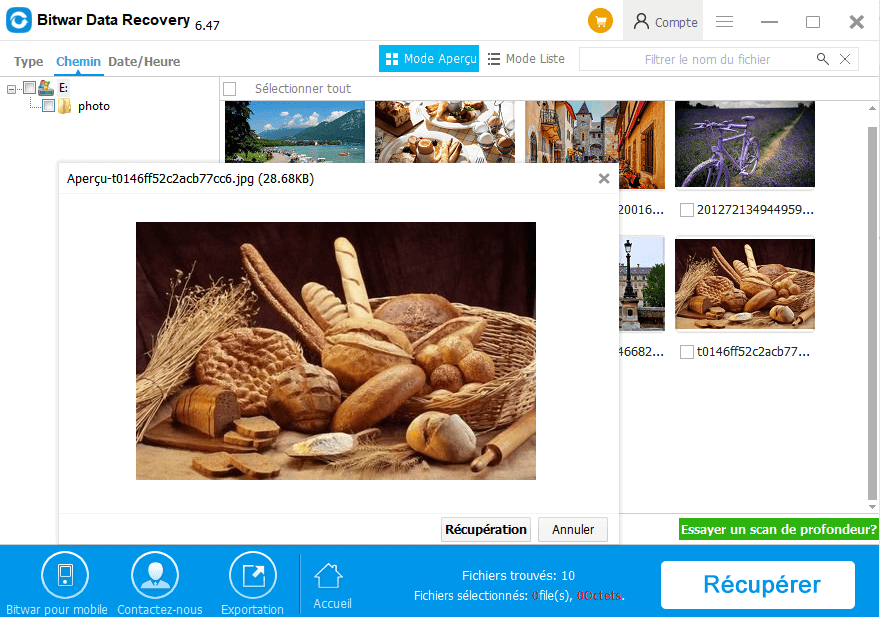
Conclusion:
Eh bien, il existe de nombreuses façons dont les données peuvent être stockées dans les ordinateurs, et une telle façon est en utilisant "Dropbox", qui est utilisé avec succès partout dans le monde en raison de sa fiabilité et les fonctionnalités. Si les données sont supprimées intentionnellement ou non, elles peuvent être récupérées commodément en utilisant diverses fonctionnalités Dropbox disponibles à votre disposition.
"Bitwar Data Recovery " est extrêmement centré sur l'utilisateur, efficace et rapide. C'est l'une des meilleures applications à utiliser pour les questions liées à la récupération. Suivez les étapes énumérées dans le guide utilisateur pour récupérer les fichiers supprimés de Dropbox à l'aide du logiciel Bitwar Data Recovery.
This article is original, reproduce the article should indicate the source URL:
http://adminweb.bitwar.nethttps://fr.bitwar.net/course/delete/2235.html
Keywords:Récupérer Les Fichiers Supprim



